Page 1

HP Color LaserJet serie CM3530 MFP – Gestión y mantenimiento
Cargar papel y soportes de impresión
Qué hacer para... Pasos que se deben realizar
1 Abra la bandeja 1.
Cargar la bandeja 1
PRECAUCIÓN: Para evitar que se produzcan atascos,
no coloque papel en la bandeja 1 ni lo quite de ella
durante la impresión.
2 Despliegue la extensión de la bandeja para apoyar el
papel y ajuste las guías a la anchura correcta.
3 Cargue el papel en la bandeja boca abajo y con el
margen superior corto en la alimentación del
producto.
©2008 Copyright Hewlett-Packard
Development Company, L.P.
4 Asegúrese de que la pila quede debajo de las
lengüetas de las guías de anchura y de que no se
encuentre por encima de los indicadores del nivel de
carga.
1
http://www.hp.com
Page 2
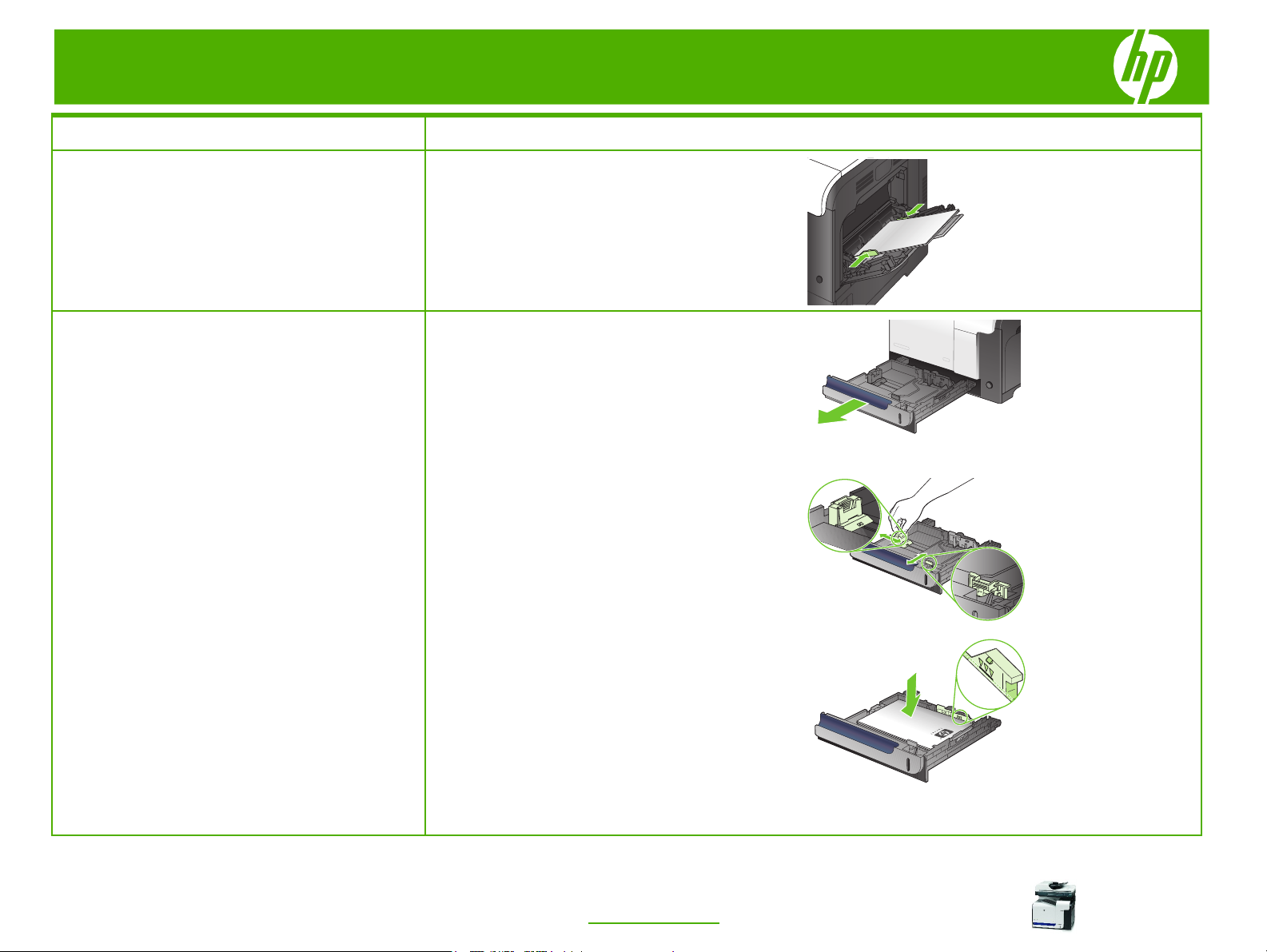
HP Color LaserJet serie CM3530 MFP – Gestión y mantenimiento
Qué hacer para... Pasos que se deben realizar
5 Ajuste las guías laterales de modo que hagan
Cargar la bandeja 1 (continuación)
Cargar la bandeja 2
PRECAUCIÓN: No imprima sobres, etiquetas, postales
o papel de tamaños incompatibles desde la bandeja 2.
Imprima en estos tipos de papel únicamente desde la
bandeja 1.
contacto ligeramente con la pila de papel sin llegar a
doblarlo.
1 Deslice la bandeja para abrirla.
NOTA: No abra la bandeja mientras se esté usando.
2 Apriete el seguro de ajuste y deslice las guías de
anchura y longitud del papel para ajustarlas al
tamaño de papel que se esté usando.
©2008 Copyright Hewlett-Packard
Development Company, L.P.
3 Cargue papel hacia arriba en la bandeja. Compruebe
que las guías tocan ligeramente la pila pero no la
doblan.
NOTA: Para evitar atascos, no sobrecargue la
bandeja. Asegúrese de que la parte superior de la
pila se encuentra por debajo del indicador de llenado
de la bandeja.
NOTA: Si la bandeja no se ajusta correctamente,
puede aparecer un mensaje de error durante la
impresión o puede producirse un atasco de papel.
2
http://www.hp.com
Page 3
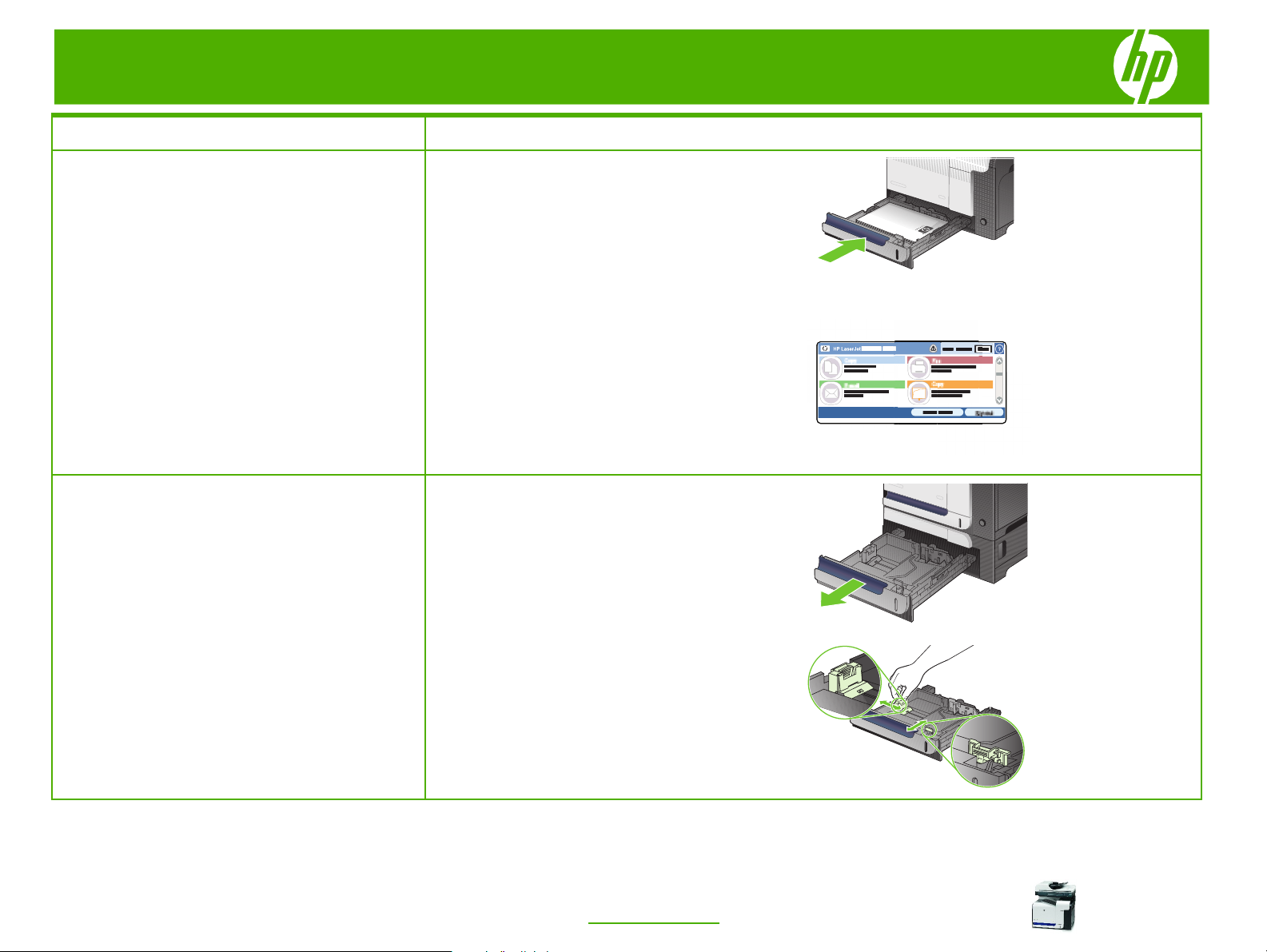
HP Color LaserJet serie CM3530 MFP – Gestión y mantenimiento
Qué hacer para... Pasos que se deben realizar
4 Introduzca la bandeja en el producto.
Cargar la bandeja 2 (continuación)
5 En el panel de control del producto se indican el tipo
Cargar papel de tamaño estándar en la
bandeja 3
y tamaño del papel de la bandeja. Si la configuración
no es correcta, siga las instrucciones del panel de
control para cambiar el tamaño o tipo.
1 Deslice la bandeja para abrirla.
NOTA: No abra la bandeja mientras se esté usando.
HP LaserJet
DDMMYYYY 00.00 AM
©2008 Copyright Hewlett-Packard
Development Company, L.P.
2 Apriete los seguros de ajuste y deslice las guías de
anchura y longitud del papel para ajustarlas al
tamaño de papel que se esté usando.
3
http://www.hp.com
Page 4
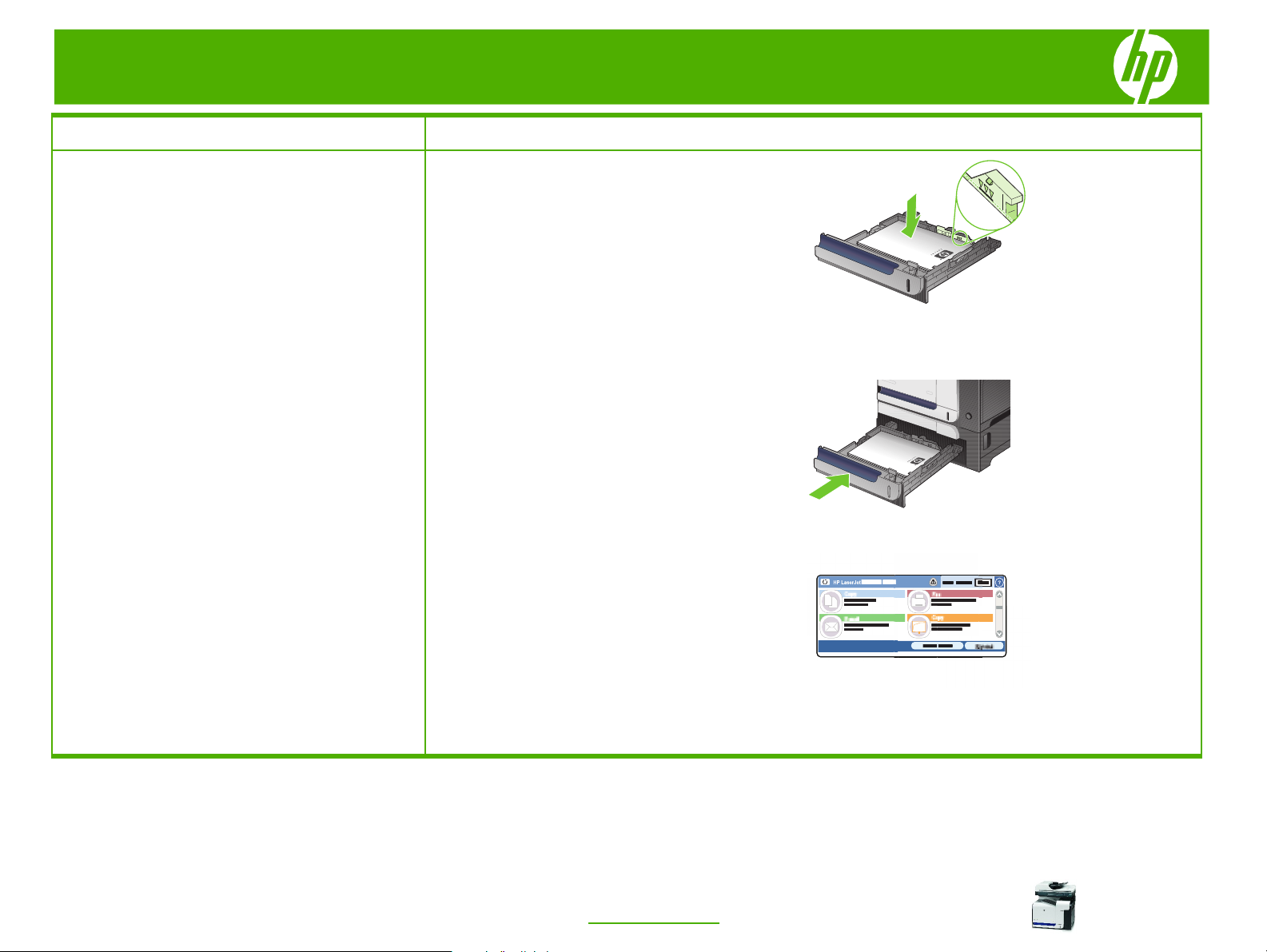
HP Color LaserJet serie CM3530 MFP – Gestión y mantenimiento
Qué hacer para... Pasos que se deben realizar
3 Cargue papel hacia arriba en la bandeja. Compruebe
Cargar papel de tamaño estándar en la
bandeja 3 (continuación)
que las guías tocan ligeramente la pila pero no la
doblan.
NOTA: Para evitar atascos, no sobrecargue la
bandeja. Asegúrese de que la parte superior de la
pila se encuentra por debajo del indicador de llenado
de la bandeja.
NOTA: Si la bandeja no se ajusta correctamente,
puede aparecer un mensaje de error durante la
impresión o puede producirse un atasco de papel.
4 Introduzca la bandeja en el producto.
5 En el panel de control del producto se indican el tipo
y tamaño del papel de la bandeja. Si la configuración
no es correcta, siga las instrucciones del panel de
control para cambiar el tamaño o tipo.
HP LaserJet
©2008 Copyright Hewlett-Packard
Development Company, L.P.
DDMMYYYY 00.00 AM
4
http://www.hp.com
Page 5
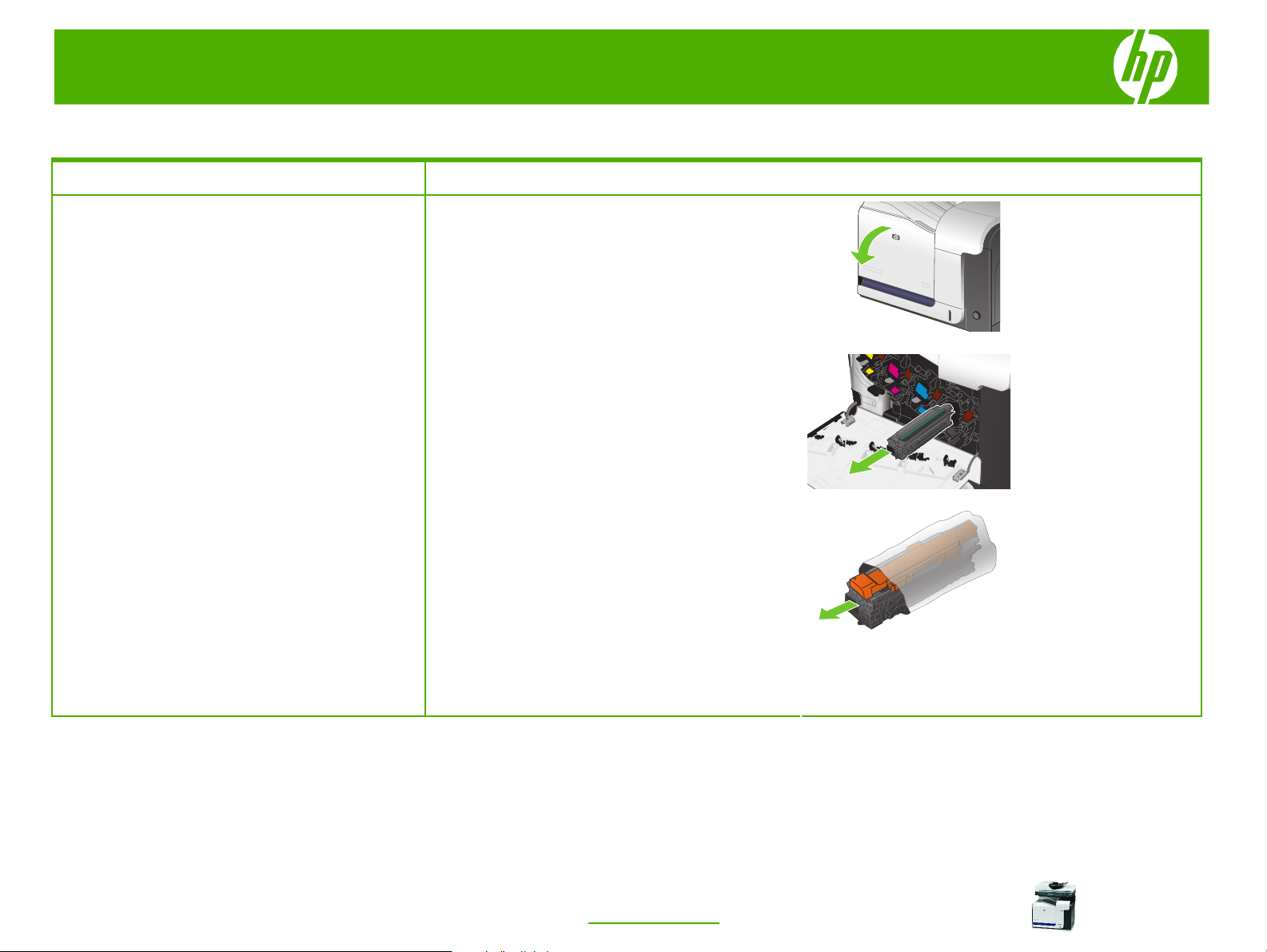
HP Color LaserJet serie CM3530 MFP – Gestión y mantenimiento
Cambiar los cartuchos de impresión
Qué hacer para... Pasos que se deben realizar
1 Abra la puerta frontal. Asegúrese de que la puerta
Cambiar los cartuchos de impresión
PRECAUCIÓN: Si se mancha la ropa de tóner, límpiela
con un paño seco y lave la ropa en agua fría. El agua
caliente fija el tóner en los tejidos.
está completamente abierta.
2 Sujete el cartucho de impresión usado por el asa y
tire de él para extraerlo.
3 Saque el cartucho de impresión nuevo de su bolsa
de protección.
4 Meta el cartucho de impresión usado en una bolsa
de protección. La caja del cartucho de impresión
contiene información acerca del reciclaje de
cartuchos de impresión usados.
NOTA: Tenga cuidado de no dañar la etiqueta de
memoria del cartucho de impresión.
© 2008 Copyright Hewlett-Packard
Development Company, L.P.
5
http://www.hp.com
Page 6
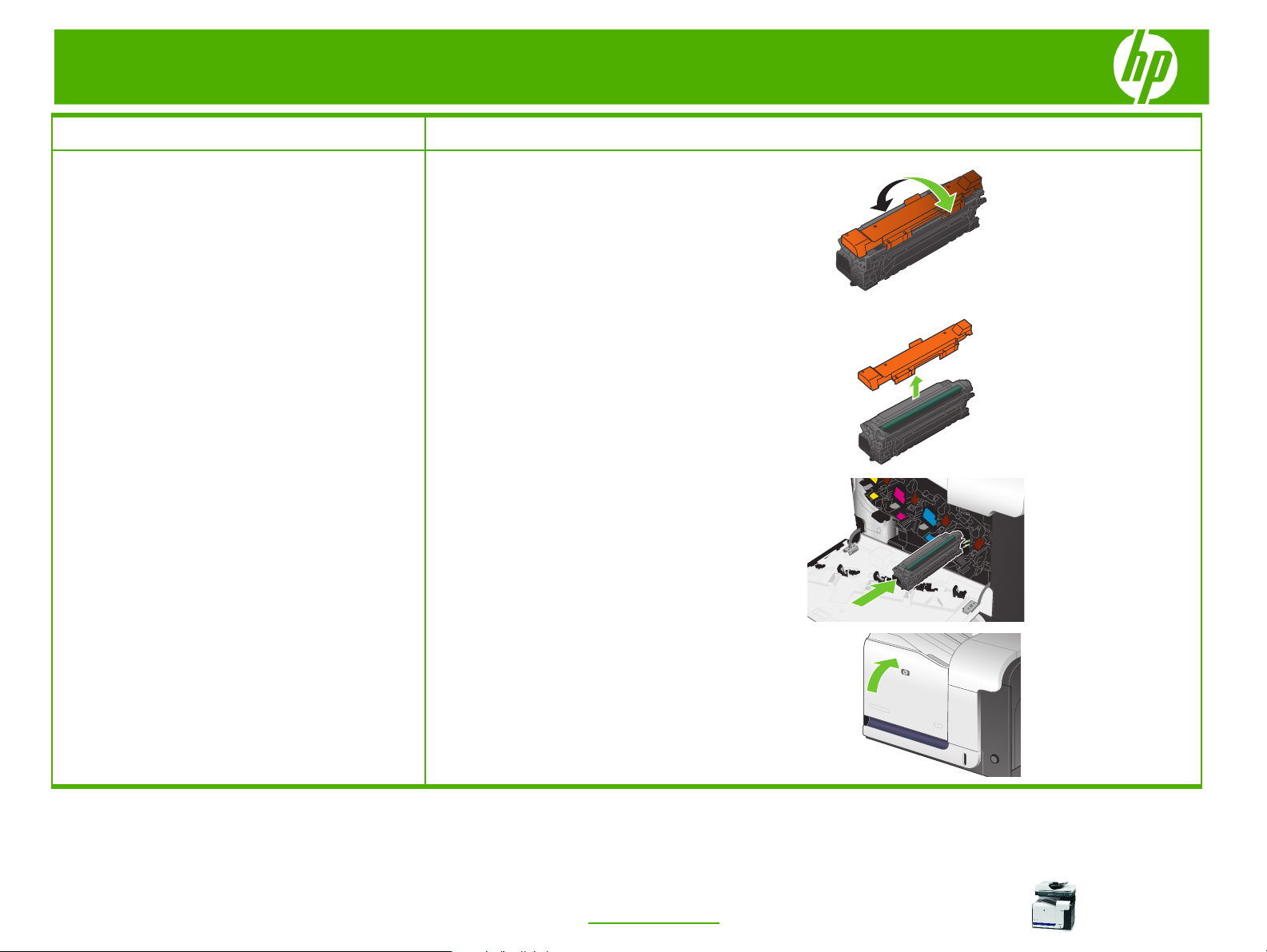
HP Color LaserJet serie CM3530 MFP – Gestión y mantenimiento
Qué hacer para... Pasos que se deben realizar
5 Sujete ambos lados del cartucho de impresión y
Cambiar los cartuchos de impresión
distribuya el tóner agitándolo con cuidado.
(continuación)
PRECAUCIÓN: Evite una exposición prolongada a la luz.
PRECAUCIÓN: No toque el rodillo verde. Si lo hace,
puede dañar el cartucho.
6 Retire la cubierta protectora naranja del cartucho de
impresión.
7 Alinee el cartucho de impresión con su ranura e
introdúzcalo hasta que encaje en su lugar.
© 2008 Copyright Hewlett-Packard
Development Company, L.P.
8 Cierre la puerta frontal.
6
http://www.hp.com
Page 7

HP Color LaserJet serie CM3530 MFP – Gestión y mantenimiento
Sustituir la unidad de recogida de tóner
Qué hacer para... Pasos que se deben realizar
1 Abra la puerta frontal. Asegúrese de que la puerta
Sustituir la unidad de recogida de tóner
NOTA: La unidad de recogida de tóner está diseñada
para un único uso. No intente vaciar la unidad de
recogida de tóner para volver a utilizarla. Si lo hace, el
tóner se podría derramar en el interior del producto y se
podría reducir la calidad de impresión.
está completamente abierta.
2 Sujete la etiqueta azul situada en la parte superior de
la unidad de recogida de tóner y extráigala del
producto.
3 Coloque la tapa azul acoplada sobre la abertura azul
situada en la parte superior de la unidad.
© 2008 Copyright Hewlett-Packard
Development Company, L.P.
4 Saque la nueva unidad de recogida de tóner de su
paquete.
7
http://www.hp.com
Page 8

HP Color LaserJet serie CM3530 MFP – Gestión y mantenimiento
Qué hacer para... Pasos que se deben realizar
5 Introduzca la parte inferior de la unidad nueva en el
Sustituir la unidad de recogida de tóner
(continuación)
NOTA: Si la unidad de recogida de tóner no está
instalada correctamente, la puerta frontal no se
podrá cerrar completamente.
producto y, a continuación, empuje la parte superior
de la unidad hasta que encaje en su lugar.
6 Cierre la puerta frontal.
© 2008 Copyright Hewlett-Packard
Development Company, L.P.
8
http://www.hp.com
Page 9

HP Color LaserJet serie CM3530 MFP – Gestión y mantenimiento
Sustituir grapas
Qué hacer para... Pasos que se deben realizar
1 Abra la puerta de la grapadora.
Cargar grapas
2 Si va a sustituir un casete de grapas (por ejemplo, en
caso de que el casete se haya quedado sin grapas),
extraiga el casete de grapas del producto.
3 Introduzca un nuevo casete de grapas en la apertura
del interior de la puerta de la grapadora.
4 Cierre la puerta de la grapadora.
9
©2008 Copyright Hewlett-Packard
Development Company, L.P.
http://www.hp.com
Page 10

HP Color LaserJet serie CM3530 MFP – Gestión y mantenimiento
Limpiar la ruta del papel desde el panel de control del producto
Qué hacer para... Pasos que se deben realizar
1 Desplácese hasta la opción Administración y tóquela.
Crear y usar la página de limpieza
Ejecute la página de limpieza del producto para mantener
el fusor sin tóner y sin las partículas de papel que a veces
pueden acumularse.
2 Desplácese hasta la opción Calidad de impresión y tóquela.
3 Toque Calibración/Limpieza.
4 Toque Procesar página de limpieza.
©2008 Copyright Hewlett-Packard
Development Company, L.P.
10
http://www.hp.com
Page 11

HP Color LaserJet serie CM3530 MFP – Gestión y mantenimiento
Eliminar atascos
Qué hacer para... Pasos que se deben realizar
1 Abra la puerta derecha.
Eliminar atascos en la puerta derecha
ADVERTENCIA: A fin de evitar descargas eléctricas,
quítese todos los complementos de metal (collares,
pulseras y similares) antes de tocar el interior del
producto.
PRECAUCIÓN: Puede que el fusor esté caliente
mientras se usa el producto. Espere a que el fusor se
enfríe antes de tocarlo.
2 Si se ha atascado papel al entrar en la bandeja de
salida, tire de él con cuidado hacia abajo para
extraerlo.
3 Si hay papel atascado en el interior de la puerta
derecha, tire de él con cuidado para extraerlo.
© 2008 Copyright Hewlett-Packard
Development Company, L.P.
4 Levante la cubierta de alimentación de papel del
interior de la puerta derecha. Si hay papel atascado,
tire con cuidado de él en dirección horizontal para
extraerlo.
11
http://www.hp.com
1
2
Page 12

HP Color LaserJet serie CM3530 MFP – Gestión y mantenimiento
Qué hacer para... Pasos que se deben realizar
5 Cierre la cubierta de alimentación de papel.
Eliminar atascos en la puerta derecha
(continuación)
6 Saque el papel con cuidado del área de recogida.
7 Busque papel en el área del rodillo de la bandeja 2.
Cerca de la parte inferior de la derecha, apriete hacia
arriba las dos palancas verdes para soltar la puerta
de acceso a atascos. Retire todo el papel atascado y
cierre la puerta.
© 2008 Copyright Hewlett-Packard
Development Company, L.P.
8 Si observa que hay papel a la entrada de la parte
inferior del fusor, tire de él con cuidado hacia abajo
para extraerlo.
12
http://www.hp.com
Page 13

HP Color LaserJet serie CM3530 MFP – Gestión y mantenimiento
Qué hacer para... Pasos que se deben realizar
9 Puede que haya papel atascado en el interior del
Eliminar atascos en la puerta derecha
(continuación)
PRECAUCIÓN: No toque los rodillos del rodillo de
transferencia. La suciedad puede influir en la calidad de
impresión.
PRECAUCIÓN: Puede que el fusor esté caliente
mientras se usa el producto. Espere a que el fusor se
enfríe antes de tocarlo.
PRECAUCIÓN: Aunque el cuerpo del fusor se haya
enfriado, es posible que los rodillos del interior sigan
calientes. No toque los rodillos del fusor hasta que se
hayan enfriado.
fusor donde no pueda apreciarse. Extraiga el fusor
para comprobar si hay papel atascado en su interior.
a. Sujete las asas del fusor y tire de ellas con
cuidado hacia arriba para extraer el fusor.
b. Abra la puerta de acceso a atascos. Si hay
papel atascado en el interior del fusor, tire con
cuidado de él para extraerlo. Si el papel se
rompe, extraiga todos los fragmentos de
papel.
1. Abra la puerta de acceso a atascos
2. Retire el papel atascado
c. Cierre la puerta de acceso a atascos y empuje
el fusor completamente en el producto.
2
1
© 2008 Copyright Hewlett-Packard
Development Company, L.P.
10 Cierre la puerta derecha.
13
http://www.hp.com
Page 14

HP Color LaserJet serie CM3530 MFP – Gestión y mantenimiento
Qué hacer para... Pasos que se deben realizar
1 Si hay papel visible desde la bandeja de salida, tire
Eliminar atascos en el área de la bandeja
del margen superior para extraerlo.
de salida
2 Si observa papel atascado en el área de salida de la
Eliminar atascos en la bandeja 1
unidad dúplex, tire con cuidado de él para extraerlo.
1 Si se puede ver papel atascado en la bandeja 1,
elimine el atasco; para ello, tire del papel en línea
recta con cuidado para extraerlo. Pulse el botón Bien
para eliminar el mensaje.
© 2008 Copyright Hewlett-Packard
Development Company, L.P.
2 Si no puede retirar el papel o no se ve papel
atascado en la bandeja 1, cierre la bandeja 1 y abra
la puerta derecha.
14
http://www.hp.com
Page 15

HP Color LaserJet serie CM3530 MFP – Gestión y mantenimiento
Qué hacer para... Pasos que se deben realizar
3 Si observa papel en el interior de la puerta derecha,
Eliminar atascos en la bandeja 1
(continuación)
tire de él con cuidado desde el margen inferior para
extraerlo.
4 Saque el papel con cuidado del área de recogida.
5 Cierre la puerta derecha.
Eliminar atascos en la bandeja 2
PRECAUCIÓN: Si abre una bandeja con el papel
atascado puede romper el papel y dejar trozos en la
bandeja, lo que podría provocar otro atasco. Asegúrese
de que elimina los atascos antes de abrir la bandeja.
© 2008 Copyright Hewlett-Packard
Development Company, L.P.
1 Abra la bandeja 2 y asegúrese de que el papel esté
correctamente apilado. Retire todas las hojas de
papel atascadas o dañadas.
15
http://www.hp.com
Page 16

HP Color LaserJet serie CM3530 MFP – Gestión y mantenimiento
Qué hacer para... Pasos que se deben realizar
2 Cierre la bandeja.
Eliminar atascos en la bandeja 2
(continuación)
1 Abra la bandeja 3 y asegúrese de que el papel esté
Eliminar atascos en la bandeja opcional
para papel y soportes de impresión
correctamente apilado. Retire todas las hojas de
papel dañadas o atascadas.
pesados de 500 hojas (bandeja 3)
2 Cierre la bandeja 3.
Eliminar atascos en la puerta inferior
derecha (bandeja 3)
© 2008 Copyright Hewlett-Packard
Development Company, L.P.
1 Abra la puerta inferior derecha.
16
http://www.hp.com
Page 17

HP Color LaserJet serie CM3530 MFP – Gestión y mantenimiento
Qué hacer para... Pasos que se deben realizar
2 Si hay papel visible, tire con cuidado del papel
atascado hacia arriba o hacia abajo para quitarlo.
3 Cierre la puerta inferior derecha.
© 2008 Copyright Hewlett-Packard
Development Company, L.P.
17
http://www.hp.com
Page 18

HP Color LaserJet serie CM3530 MFP – Gestión y mantenimiento
1 Abra la cubierta del alimentador de documentos.
Eliminar atascos en el alimentador de
documentos
2 Levante los rodillos.
3 Extraiga el papel atascado.
© 2008 Copyright Hewlett-Packard
Development Company, L.P.
4 Cierre la cubierta del alimentador de documentos.
18
http://www.hp.com
